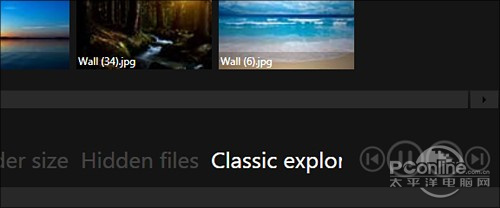1. 界面初体验
既然是Metro,大大的“瓷片”自然是跑不掉了。于是在Immersive Explorer的主界面下,满眼即是各种动态变换着的“瓷片”图标。没错!就是和Win8一样的动态瓷片。当文件夹内含有照片等元素 时,Immersive Explorer会自动将缩略图循环显示到瓷片图标上。当然这一点也不仅仅为了噱头,在对付那些图片文件夹时,显然要比干巴巴的文字来得直观。
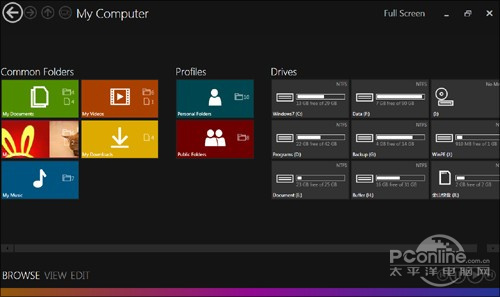
图1 Metro风是不是和Win8很配呢~
Immersive Explorer预设了“Common Folders”、“Profiles”、“Drives”三个分组,对于大多数人来说,这基本上就是日常最需要的了。如果非要和传统资源管理器比个高 低,大抵相当于“我的电脑”+“左侧快捷栏”。当然你肯定会想到如果文件夹显示不全怎么办?放心!和Win8一样,直接用滚轮滑动。
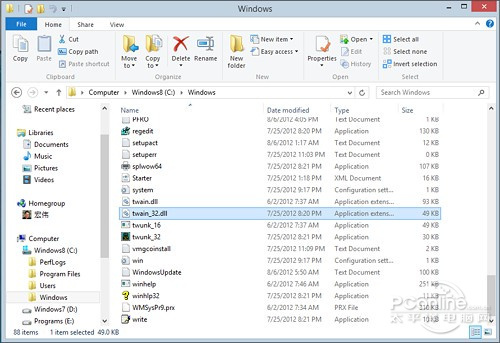
图2 Win8 RTM资源管理器
如果说瓷片是Metro一大看点的话,那么颜色分组则是它的另一大长处,这一点Immersive Explorer同样用得很好。想一想在传统资源管理器中,我们是如何区分不同文件的?没错!就是通过各种亮丽爽眼的图标,而Immersive Explorer同样也用颜色借鉴了类似设计。
在Immersive Explorer的界面UI中,文件夹、照片、系统文件、EXE文件、压缩包、MP3音乐会各自带有不同的颜色,而且越是点击率高的类型(比如。exe),颜色越鲜亮。同时扩展名会被直接“印”到瓷片中央,想看不到都难。
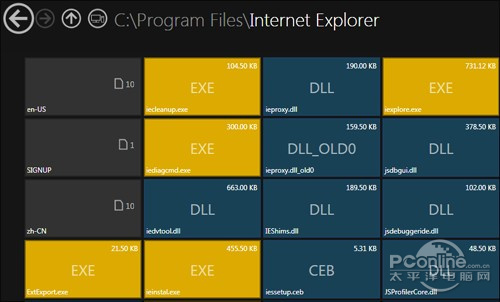
图3 界面一角
文件数和文件夹数会被显示到瓷片右侧,这一点对于Metro界面还是相当实用的。地址栏允许右键快速复制当前路径,但没有Win7或Win8特有的地址节点。幸好控制按钮还是很全,前进、后退、向上一级,一定程度上弥补了没有地址节点这个遗憾。而且它还专门提供了一个“计算机”图档,用以一键返回“电脑首页”。
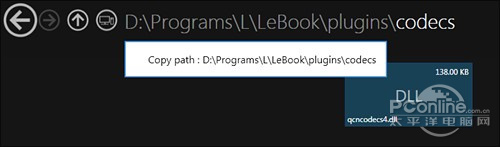
图4 地址栏没有节点,支持复制路径
2. 基本操作
传统资源管理器中的右键菜单也被单独移植了进来,无论是磁盘、文件、文件夹,只要是涉及到需要操作的地方,都可以用右键快速调出功能菜单。根据所选元素不同,菜单项会不断进行变化,其中只有对当前操作有效的项目才会亮起。

图5 右键功能菜单
除了激活快捷菜单外,鼠标右键也可用来选取文件,有别于一般的资源管理器,在Immersive Explorer中需要几个文件直接右击即可,被选中的文件(或文件夹)会自动覆以一圈蓝色以示区别。当然随着你的点击,下方的快捷组命令也会随之发生变化,选择完毕直接执行即可。
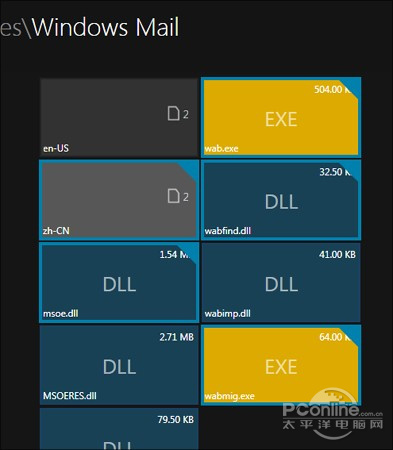
图6 右键完成文件多选
3. 图片浏览器
由于“瓷片”先天的大尺寸优势,Immersive Explorer在浏览图片时效果很棒,支持将图片及图片夹缩略图直接显示到瓷片上。甚至它还内置了一个小巧的图片浏览器,只要在图片上点击一下(注意!不是双击),就能在全屏状态下观看图片了。
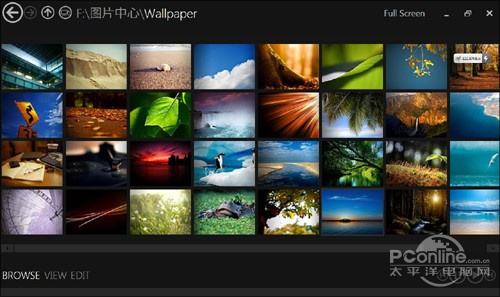
图7 图片浏览截图
图片查看器的功能十分简单,只有一个放大和缩小。其中放大是默认设置,在图中任何一个点按动左键都能无限度放大照片。当然和很多同类型工具一样,鼠标滚轮在这里也被设计成了快速缩放的替代者,用以快速查看图片细节。
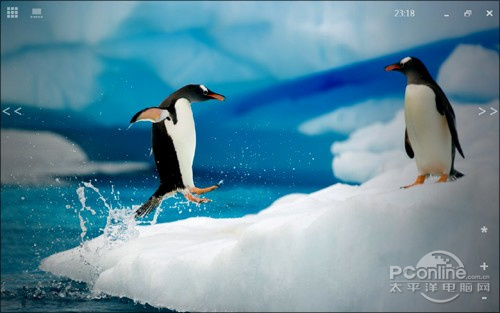
图8 内置图片浏览器
在浏览界面任意右击鼠标(可不必选中图片),可以直接将图片属性显示到瓷片缩略图上。这一点在日常工作中是十分有用的,可以帮助我们快速找出符合条件的图片。
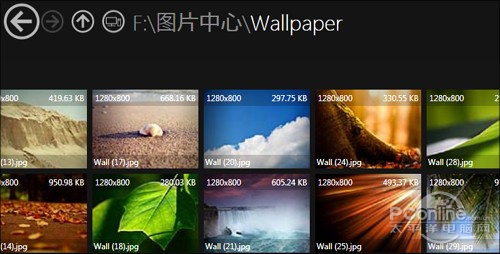
图9 右击显示图片属性
此外底部快捷栏中也有一个“Properties”(属性),显示内容比浏览状态详细一些,多出了MD5和SHA1两个附加属性。不过相比传统资源管理器还有差距,比如没有EXIF显示等等。

图10 详细属性
4. 音乐播放器
音乐在Immersive Explorer中并没有什么特别之处,但软件内置了一项简单的预览功能。不过说是预览,其实是可以完整地将歌曲播放完毕的。按钮包含前一曲、后一曲、播放、暂停,都是标准的Metro风格,很漂亮。
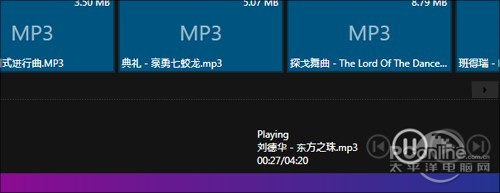
图11 内置音乐播放器
5. 转至传统管理器打开
众口不能一调,这Metro当然也不会适合所有人的口味,幸好Immersive Explorer还内置了一键转传统资源管理器功能。使用时只要选中要浏览的文件(或文件夹),然后点击底端栏“View”→“Classic Explorer”(传统资源管理器),传统资源管理器便打开了。